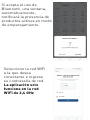Bombilla inteligente WiFi
TLL331331
Manual del usuario
Compatible con Alexa Amazon y Google
Assistant

ESPECIFICACIONES TÉCNICAS
Voltaje: 220-240V
Consumo de energía: 9W
Lúmenes +/-10%: 800lm
Regulable: Sí
Ángulo de haz: 270°
Enchufe: E27
Color Temperatura: 2700K-6500K
Vida: 15000h
Frecuencia inalámbrica: 2.4GHz
WiFi estándar: IEEE 802.11b/g/n
Seguridad: WPA-PSK/ WPA2-PSK /WPA/W-
PA2/WEP/WPS2/WAPI
Tipo de cifrado: WEP/TKIP/AES
Consumo en espera: ≤0.5W
CRI: Ra>80
Temperatura de las condiciones de trabajo
-20˚C~40°C
Humedad de las condiciones de trabajo
≤90%
Compatibilidad: Dispositivos con Android 4.1
/ iOS 8 o superior
El paquete incluye: Bombilla inteligente Wifi
Manual de usuario
Dimensiones del producto: D60mm*115mm
Peso del producto: 40g

2. INSTALACIÓN Y REGISTRO EN LA
APLICACIÓN TELLUR SMART.
Descargue e instale la aplicación Tellur
Smart para dispositivos iOS o Android.
La aplicación Tellur Smart está disponible
tanto en Google Play como en App Store.
Una vez que lo haya descargado, la
aplicación le pedirá permiso de instalación
en su dispositivo. Ingrese su dirección de
correo electrónico, seleccione el país donde
vive y establezca una contraseña para su
cuenta de Tellur Smart.

Encienda la luz y asegúrese de que la
bombilla parpadee rápidamente. Si la
bombilla no parpadea, consulte la sección
"Cómo restablecer el dispositivo".
Abra la aplicación Tellur Smart, presione el
botón "+" y seleccione el producto Smart
bulb (Wi-Fi) de la lista.

Si acepta el uso de
Bluetooth, una ventana,
automáticamente,
notificará la presencia de
productos activos en modo
de emparejamiento.
Seleccione la red WiFi
a la que desea
conectarse e ingrese
su contraseña de red.
La aplicación solo
funciona en la red
WiFi de 2,4 GHz

Una vez que su
dispositivo esté
conectado a la
aplicación Tellur
Smart, puede
configurarlo y
controlarlo.
Error al agregar el dispositivo
1. Asegúrese de que el dispositivo esté
encendido.
2. Asegúrese de que su teléfono esté
conectado a Internet.
3. Asegúrese de que su dispositivo esté en
modo de conexión.
Restablezca el dispositivo inteligente para
ingresar al modo de conexión (consulte la
sección "Cómo restablecer el dispositivo
Tellur Smart").
4. Verifique su enrutador y su configuración:
Si utilizas un enrutador inalámbrico de doble
banda, selecciona la red de 2,4 GHz. El
enrutador debe tener activada la función de
transmisión. Establezca la función de cifrado
en WPA2-PSK y el tipo de autorización como
AES, o establezca ambos en "auto".
5. Asegúrese de que la señal WiFi sea lo
suficientemente fuerte. Para mantener la
calidad de la señal, mantenga la menor
distancia posible entre su enrutador y el
dispositivo inteligente que está conectando.
6. Asegúrese de tener una conexión inalám-
brica 802.11.b/g/n.
7. Asegúrese de no haber superado el número
máximo de dispositivos conectados que la
aplicación puede admitir (150).
8. Compruebe que la función de filtrado MAC
del enrutador está activa. Si es así, elimine el
dispositivo de la lista de filtros y asegúrese de
que el enrutador no bloquee la conexión del
dispositivo.
9. Asegúrese de que la contraseña de WiFi
que ingrese en la aplicación sea la correcta.
Modos de conexión EZ y AP:
Los dispositivos inteligentes se pueden
conectar manualmente de dos maneras: EZ y
AP.
El modo EZ es la forma más fácil de conectar
y activar un dispositivo inteligente. Debe
tener su dispositivo, una red inalámbrica
activa, con una contraseña y la aplicación
Tellur Smart en una tableta o teléfono
inteligente.
El modo AP se puede usar para configurar y
activar un dispositivo inteligente utilizando
solo su tableta / teléfono inteligente y luego
conectarse a una red inalámbrica.
¿Cómo restablecer el dispositivo?
1. Procedimiento de restablecimiento para
dispositivos con botón de reinicio (regleta de
alimentación, enchufes, etc.) -> Mantenga
presionado el botón de reinicio durante 5
segundos hasta que el indicador LED
parpadee, lo que indica un restablecimiento
exitoso. Si el indicador LED parpadea
rápidamente (2 veces por segundo), el
dispositivo ha entrado en modo de empare-
jamiento EZ. Si el indicador parpadea
lentamente (una vez /3 segundos), el
dispositivo ha entrado en modo de empare-
jamiento AP. En el modo EZ, presione el
botón de reinicio durante 5 segundos hasta
que el LED parpadee lentamente, lo que
indica el modo AP (y viceversa).
2. Procedimiento de restablecimiento para
dispositivos de iluminación -> Comience
apagando las luces. Encienda la luz
siguiendo estos pasos exactos: encendi-
do-apagado-encendido-apagado (el intervalo
de tiempo entre interruptores no debe
exceder los 10 segundos). Cuando las luces
parpadean, el dispositivo se ha restablecido
correctamente. Si la luz no parpadea, repita
los pasos anteriores. Cuando las luces
parpadean rápidamente (4 veces/segundo), el
dispositivo está en modo EZ. Si las luces
parpadean lentamente (2 veces/3 segundos),
el dispositivo está en modo AP. En el modo
EZ, repita los pasos anteriores hasta que la
luz comience a parpadear lentamente, lo que
indica que el dispositivo ha entrado en modo
AP (y viceversa).
Cómo agregar un dispositivo en modo EZ:
1. Asegúrese de que el indicador LED / luz,
parpadee rápidamente.
2. Asegúrese de que su teléfono esté
conectado a la red WiFi.
3. Presione el botón "Agregar disposi-
tivo"(Add device), en la aplicación Tellur
Smart e ingrese la contraseña de la red WiFi
en la que se está conectando.
4. De la lista de dispositivos inteligentes
disponibles, seleccione el dispositivo que
desea agregar y conéctelo.
Cómo agregar un dispositivo en modo AP:
1. Asegúrese de que el LED/luz, parpadee
intermitentemente con una frecuencia baja.
2. Presione "Agregar dispositivo"(Add device)
en la aplicación Tellur Smart y seleccione
"Modo AP"(AP Mode) en la esquina superior
derecha. Conecte el dispositivo a través de su
propia red y luego conéctelo a la red WiFi.
3. Presione "Siguiente"(Next), para agregar el
dispositivo.
¿Puedo controlar el dispositivo con una red
2G / 3G / 4G?
Cuando conectas un dispositivo por primera
vez, tu teléfono y tu dispositivo deben estar
conectados a la misma red WiFi. Después de
agregar, puede controlar el dispositivo a
través de conexiones 2G / 3G / 4G.
¿Cómo puedo dar acceso a mi dispositivo para
que sea controlado por otras personas o
familiares?
Abra la aplicación Tellur Smart, vaya a
"Perfil"(Profile) > "Compartir dispositivo"(De-
vice sharing) > "Compartir enviado" (Sharing
sent), seleccione "Agregar compartir"(Add
sharing), y compartir el dispositivo con los
miembros de la familia añadidos.
Aviso: los usuarios deben instalar la
aplicación Tellur Smart en su dispositivo para
ver los dispositivos compartidos.
¿Cómo puedo administrar dispositivos
compartidos por otros?
Abra la aplicación Tellur Smart y vaya a
"Perfil"(Profile) > "Uso compartido de
dispositivos"(Device sharing) > "Conexiones
entrantes"(Sharing received), a continu-
ación, puede encontrar los dispositivos
compartidos por otros usuarios. Puede
eliminar dispositivos compartidos por otros
usuarios deslizando el dedo hacia la
izquierda.

Error al agregar el dispositivo
1. Asegúrese de que el dispositivo esté
encendido.
2. Asegúrese de que su teléfono esté
conectado a Internet.
3. Asegúrese de que su dispositivo esté en
modo de conexión.
Restablezca el dispositivo inteligente para
ingresar al modo de conexión (consulte la
sección "Cómo restablecer el dispositivo
Tellur Smart").
4. Verifique su enrutador y su configuración:
Si utilizas un enrutador inalámbrico de doble
banda, selecciona la red de 2,4 GHz. El
enrutador debe tener activada la función de
transmisión. Establezca la función de cifrado
en WPA2-PSK y el tipo de autorización como
AES, o establezca ambos en "auto".
5. Asegúrese de que la señal WiFi sea lo
suficientemente fuerte. Para mantener la
calidad de la señal, mantenga la menor
distancia posible entre su enrutador y el
dispositivo inteligente que está conectando.
6. Asegúrese de tener una conexión inalám-
brica 802.11.b/g/n.
7. Asegúrese de no haber superado el número
máximo de dispositivos conectados que la
aplicación puede admitir (150).
8. Compruebe que la función de filtrado MAC
del enrutador está activa. Si es así, elimine el
dispositivo de la lista de filtros y asegúrese de
que el enrutador no bloquee la conexión del
dispositivo.
9. Asegúrese de que la contraseña de WiFi
que ingrese en la aplicación sea la correcta.
Modos de conexión EZ y AP:
Los dispositivos inteligentes se pueden
conectar manualmente de dos maneras: EZ y
AP.
El modo EZ es la forma más fácil de conectar
y activar un dispositivo inteligente. Debe
tener su dispositivo, una red inalámbrica
activa, con una contraseña y la aplicación
Tellur Smart en una tableta o teléfono
inteligente.
El modo AP se puede usar para configurar y
activar un dispositivo inteligente utilizando
solo su tableta / teléfono inteligente y luego
conectarse a una red inalámbrica.
¿Cómo restablecer el dispositivo?
1. Procedimiento de restablecimiento para
dispositivos con botón de reinicio (regleta de
alimentación, enchufes, etc.) -> Mantenga
presionado el botón de reinicio durante 5
segundos hasta que el indicador LED
parpadee, lo que indica un restablecimiento
exitoso. Si el indicador LED parpadea
rápidamente (2 veces por segundo), el
dispositivo ha entrado en modo de empare-
jamiento EZ. Si el indicador parpadea
lentamente (una vez /3 segundos), el
dispositivo ha entrado en modo de empare-
jamiento AP. En el modo EZ, presione el
botón de reinicio durante 5 segundos hasta
que el LED parpadee lentamente, lo que
indica el modo AP (y viceversa).
2. Procedimiento de restablecimiento para
dispositivos de iluminación -> Comience
apagando las luces. Encienda la luz
siguiendo estos pasos exactos: encendi-
do-apagado-encendido-apagado (el intervalo
de tiempo entre interruptores no debe
exceder los 10 segundos). Cuando las luces
parpadean, el dispositivo se ha restablecido
correctamente. Si la luz no parpadea, repita
los pasos anteriores. Cuando las luces
parpadean rápidamente (4 veces/segundo), el
dispositivo está en modo EZ. Si las luces
parpadean lentamente (2 veces/3 segundos),
el dispositivo está en modo AP. En el modo
EZ, repita los pasos anteriores hasta que la
luz comience a parpadear lentamente, lo que
indica que el dispositivo ha entrado en modo
AP (y viceversa).
Cómo agregar un dispositivo en modo EZ:
1. Asegúrese de que el indicador LED / luz,
parpadee rápidamente.
2. Asegúrese de que su teléfono esté
conectado a la red WiFi.
3. Presione el botón "Agregar disposi-
tivo"(Add device), en la aplicación Tellur
Smart e ingrese la contraseña de la red WiFi
en la que se está conectando.
4. De la lista de dispositivos inteligentes
disponibles, seleccione el dispositivo que
desea agregar y conéctelo.
Cómo agregar un dispositivo en modo AP:
1. Asegúrese de que el LED/luz, parpadee
intermitentemente con una frecuencia baja.
2. Presione "Agregar dispositivo"(Add device)
en la aplicación Tellur Smart y seleccione
"Modo AP"(AP Mode) en la esquina superior
derecha. Conecte el dispositivo a través de su
propia red y luego conéctelo a la red WiFi.
3. Presione "Siguiente"(Next), para agregar el
dispositivo.
¿Puedo controlar el dispositivo con una red
2G / 3G / 4G?
Cuando conectas un dispositivo por primera
vez, tu teléfono y tu dispositivo deben estar
conectados a la misma red WiFi. Después de
agregar, puede controlar el dispositivo a
través de conexiones 2G / 3G / 4G.
¿Cómo puedo dar acceso a mi dispositivo para
que sea controlado por otras personas o
familiares?
Abra la aplicación Tellur Smart, vaya a
"Perfil"(Profile) > "Compartir dispositivo"(De-
vice sharing) > "Compartir enviado" (Sharing
sent), seleccione "Agregar compartir"(Add
sharing), y compartir el dispositivo con los
miembros de la familia añadidos.
Aviso: los usuarios deben instalar la
aplicación Tellur Smart en su dispositivo para
ver los dispositivos compartidos.
¿Cómo puedo administrar dispositivos
compartidos por otros?
Abra la aplicación Tellur Smart y vaya a
"Perfil"(Profile) > "Uso compartido de
dispositivos"(Device sharing) > "Conexiones
entrantes"(Sharing received), a continu-
ación, puede encontrar los dispositivos
compartidos por otros usuarios. Puede
eliminar dispositivos compartidos por otros
usuarios deslizando el dedo hacia la
izquierda.

Error al agregar el dispositivo
1. Asegúrese de que el dispositivo esté
encendido.
2. Asegúrese de que su teléfono esté
conectado a Internet.
3. Asegúrese de que su dispositivo esté en
modo de conexión.
Restablezca el dispositivo inteligente para
ingresar al modo de conexión (consulte la
sección "Cómo restablecer el dispositivo
Tellur Smart").
4. Verifique su enrutador y su configuración:
Si utilizas un enrutador inalámbrico de doble
banda, selecciona la red de 2,4 GHz. El
enrutador debe tener activada la función de
transmisión. Establezca la función de cifrado
en WPA2-PSK y el tipo de autorización como
AES, o establezca ambos en "auto".
5. Asegúrese de que la señal WiFi sea lo
suficientemente fuerte. Para mantener la
calidad de la señal, mantenga la menor
distancia posible entre su enrutador y el
dispositivo inteligente que está conectando.
6. Asegúrese de tener una conexión inalám-
brica 802.11.b/g/n.
7. Asegúrese de no haber superado el número
máximo de dispositivos conectados que la
aplicación puede admitir (150).
8. Compruebe que la función de filtrado MAC
del enrutador está activa. Si es así, elimine el
dispositivo de la lista de filtros y asegúrese de
que el enrutador no bloquee la conexión del
dispositivo.
9. Asegúrese de que la contraseña de WiFi
que ingrese en la aplicación sea la correcta.
Modos de conexión EZ y AP:
Los dispositivos inteligentes se pueden
conectar manualmente de dos maneras: EZ y
AP.
El modo EZ es la forma más fácil de conectar
y activar un dispositivo inteligente. Debe
tener su dispositivo, una red inalámbrica
activa, con una contraseña y la aplicación
Tellur Smart en una tableta o teléfono
inteligente.
El modo AP se puede usar para configurar y
activar un dispositivo inteligente utilizando
solo su tableta / teléfono inteligente y luego
conectarse a una red inalámbrica.
¿Cómo restablecer el dispositivo?
1. Procedimiento de restablecimiento para
dispositivos con botón de reinicio (regleta de
alimentación, enchufes, etc.) -> Mantenga
presionado el botón de reinicio durante 5
segundos hasta que el indicador LED
parpadee, lo que indica un restablecimiento
exitoso. Si el indicador LED parpadea
rápidamente (2 veces por segundo), el
dispositivo ha entrado en modo de empare-
jamiento EZ. Si el indicador parpadea
lentamente (una vez /3 segundos), el
dispositivo ha entrado en modo de empare-
jamiento AP. En el modo EZ, presione el
botón de reinicio durante 5 segundos hasta
que el LED parpadee lentamente, lo que
indica el modo AP (y viceversa).
2. Procedimiento de restablecimiento para
dispositivos de iluminación -> Comience
apagando las luces. Encienda la luz
siguiendo estos pasos exactos: encendi-
do-apagado-encendido-apagado (el intervalo
de tiempo entre interruptores no debe
exceder los 10 segundos). Cuando las luces
parpadean, el dispositivo se ha restablecido
correctamente. Si la luz no parpadea, repita
los pasos anteriores. Cuando las luces
parpadean rápidamente (4 veces/segundo), el
dispositivo está en modo EZ. Si las luces
parpadean lentamente (2 veces/3 segundos),
el dispositivo está en modo AP. En el modo
EZ, repita los pasos anteriores hasta que la
luz comience a parpadear lentamente, lo que
indica que el dispositivo ha entrado en modo
AP (y viceversa).
Cómo agregar un dispositivo en modo EZ:
1. Asegúrese de que el indicador LED / luz,
parpadee rápidamente.
2. Asegúrese de que su teléfono esté
conectado a la red WiFi.
3. Presione el botón "Agregar disposi-
tivo"(Add device), en la aplicación Tellur
Smart e ingrese la contraseña de la red WiFi
en la que se está conectando.
4. De la lista de dispositivos inteligentes
disponibles, seleccione el dispositivo que
desea agregar y conéctelo.
Cómo agregar un dispositivo en modo AP:
1. Asegúrese de que el LED/luz, parpadee
intermitentemente con una frecuencia baja.
2. Presione "Agregar dispositivo"(Add device)
en la aplicación Tellur Smart y seleccione
"Modo AP"(AP Mode) en la esquina superior
derecha. Conecte el dispositivo a través de su
propia red y luego conéctelo a la red WiFi.
3. Presione "Siguiente"(Next), para agregar el
dispositivo.
¿Puedo controlar el dispositivo con una red
2G / 3G / 4G?
Cuando conectas un dispositivo por primera
vez, tu teléfono y tu dispositivo deben estar
conectados a la misma red WiFi. Después de
agregar, puede controlar el dispositivo a
través de conexiones 2G / 3G / 4G.
¿Cómo puedo dar acceso a mi dispositivo para
que sea controlado por otras personas o
familiares?
Abra la aplicación Tellur Smart, vaya a
"Perfil"(Profile) > "Compartir dispositivo"(De-
vice sharing) > "Compartir enviado" (Sharing
sent), seleccione "Agregar compartir"(Add
sharing), y compartir el dispositivo con los
miembros de la familia añadidos.
Aviso: los usuarios deben instalar la
aplicación Tellur Smart en su dispositivo para
ver los dispositivos compartidos.
¿Cómo puedo administrar dispositivos
compartidos por otros?
Abra la aplicación Tellur Smart y vaya a
"Perfil"(Profile) > "Uso compartido de
dispositivos"(Device sharing) > "Conexiones
entrantes"(Sharing received), a continu-
ación, puede encontrar los dispositivos
compartidos por otros usuarios. Puede
eliminar dispositivos compartidos por otros
usuarios deslizando el dedo hacia la
izquierda.

Error al agregar el dispositivo
1. Asegúrese de que el dispositivo esté
encendido.
2. Asegúrese de que su teléfono esté
conectado a Internet.
3. Asegúrese de que su dispositivo esté en
modo de conexión.
Restablezca el dispositivo inteligente para
ingresar al modo de conexión (consulte la
sección "Cómo restablecer el dispositivo
Tellur Smart").
4. Verifique su enrutador y su configuración:
Si utilizas un enrutador inalámbrico de doble
banda, selecciona la red de 2,4 GHz. El
enrutador debe tener activada la función de
transmisión. Establezca la función de cifrado
en WPA2-PSK y el tipo de autorización como
AES, o establezca ambos en "auto".
5. Asegúrese de que la señal WiFi sea lo
suficientemente fuerte. Para mantener la
calidad de la señal, mantenga la menor
distancia posible entre su enrutador y el
dispositivo inteligente que está conectando.
6. Asegúrese de tener una conexión inalám-
brica 802.11.b/g/n.
7. Asegúrese de no haber superado el número
máximo de dispositivos conectados que la
aplicación puede admitir (150).
8. Compruebe que la función de filtrado MAC
del enrutador está activa. Si es así, elimine el
dispositivo de la lista de filtros y asegúrese de
que el enrutador no bloquee la conexión del
dispositivo.
9. Asegúrese de que la contraseña de WiFi
que ingrese en la aplicación sea la correcta.
Modos de conexión EZ y AP:
Los dispositivos inteligentes se pueden
conectar manualmente de dos maneras: EZ y
AP.
El modo EZ es la forma más fácil de conectar
y activar un dispositivo inteligente. Debe
tener su dispositivo, una red inalámbrica
activa, con una contraseña y la aplicación
Tellur Smart en una tableta o teléfono
inteligente.
El modo AP se puede usar para configurar y
activar un dispositivo inteligente utilizando
solo su tableta / teléfono inteligente y luego
conectarse a una red inalámbrica.
¿Cómo restablecer el dispositivo?
1. Procedimiento de restablecimiento para
dispositivos con botón de reinicio (regleta de
alimentación, enchufes, etc.) -> Mantenga
presionado el botón de reinicio durante 5
segundos hasta que el indicador LED
parpadee, lo que indica un restablecimiento
exitoso. Si el indicador LED parpadea
rápidamente (2 veces por segundo), el
dispositivo ha entrado en modo de empare-
jamiento EZ. Si el indicador parpadea
lentamente (una vez /3 segundos), el
dispositivo ha entrado en modo de empare-
jamiento AP. En el modo EZ, presione el
botón de reinicio durante 5 segundos hasta
que el LED parpadee lentamente, lo que
indica el modo AP (y viceversa).
2. Procedimiento de restablecimiento para
dispositivos de iluminación -> Comience
apagando las luces. Encienda la luz
siguiendo estos pasos exactos: encendi-
do-apagado-encendido-apagado (el intervalo
de tiempo entre interruptores no debe
exceder los 10 segundos). Cuando las luces
parpadean, el dispositivo se ha restablecido
correctamente. Si la luz no parpadea, repita
los pasos anteriores. Cuando las luces
parpadean rápidamente (4 veces/segundo), el
dispositivo está en modo EZ. Si las luces
parpadean lentamente (2 veces/3 segundos),
el dispositivo está en modo AP. En el modo
EZ, repita los pasos anteriores hasta que la
luz comience a parpadear lentamente, lo que
indica que el dispositivo ha entrado en modo
AP (y viceversa).
Cómo agregar un dispositivo en modo EZ:
1. Asegúrese de que el indicador LED / luz,
parpadee rápidamente.
2. Asegúrese de que su teléfono esté
conectado a la red WiFi.
3. Presione el botón "Agregar disposi-
tivo"(Add device), en la aplicación Tellur
Smart e ingrese la contraseña de la red WiFi
en la que se está conectando.
4. De la lista de dispositivos inteligentes
disponibles, seleccione el dispositivo que
desea agregar y conéctelo.
Cómo agregar un dispositivo en modo AP:
1. Asegúrese de que el LED/luz, parpadee
intermitentemente con una frecuencia baja.
2. Presione "Agregar dispositivo"(Add device)
en la aplicación Tellur Smart y seleccione
"Modo AP"(AP Mode) en la esquina superior
derecha. Conecte el dispositivo a través de su
propia red y luego conéctelo a la red WiFi.
3. Presione "Siguiente"(Next), para agregar el
dispositivo.
¿Puedo controlar el dispositivo con una red
2G / 3G / 4G?
Cuando conectas un dispositivo por primera
vez, tu teléfono y tu dispositivo deben estar
conectados a la misma red WiFi. Después de
agregar, puede controlar el dispositivo a
través de conexiones 2G / 3G / 4G.
¿Cómo puedo dar acceso a mi dispositivo para
que sea controlado por otras personas o
familiares?
Abra la aplicación Tellur Smart, vaya a
"Perfil"(Profile) > "Compartir dispositivo"(De-
vice sharing) > "Compartir enviado" (Sharing
sent), seleccione "Agregar compartir"(Add
sharing), y compartir el dispositivo con los
miembros de la familia añadidos.
Aviso: los usuarios deben instalar la
aplicación Tellur Smart en su dispositivo para
ver los dispositivos compartidos.
¿Cómo puedo administrar dispositivos
compartidos por otros?
Abra la aplicación Tellur Smart y vaya a
"Perfil"(Profile) > "Uso compartido de
dispositivos"(Device sharing) > "Conexiones
entrantes"(Sharing received), a continu-
ación, puede encontrar los dispositivos
compartidos por otros usuarios. Puede
eliminar dispositivos compartidos por otros
usuarios deslizando el dedo hacia la
izquierda.

Error al agregar el dispositivo
1. Asegúrese de que el dispositivo esté
encendido.
2. Asegúrese de que su teléfono esté
conectado a Internet.
3. Asegúrese de que su dispositivo esté en
modo de conexión.
Restablezca el dispositivo inteligente para
ingresar al modo de conexión (consulte la
sección "Cómo restablecer el dispositivo
Tellur Smart").
4. Verifique su enrutador y su configuración:
Si utilizas un enrutador inalámbrico de doble
banda, selecciona la red de 2,4 GHz. El
enrutador debe tener activada la función de
transmisión. Establezca la función de cifrado
en WPA2-PSK y el tipo de autorización como
AES, o establezca ambos en "auto".
5. Asegúrese de que la señal WiFi sea lo
suficientemente fuerte. Para mantener la
calidad de la señal, mantenga la menor
distancia posible entre su enrutador y el
dispositivo inteligente que está conectando.
6. Asegúrese de tener una conexión inalám-
brica 802.11.b/g/n.
7. Asegúrese de no haber superado el número
máximo de dispositivos conectados que la
aplicación puede admitir (150).
8. Compruebe que la función de filtrado MAC
del enrutador está activa. Si es así, elimine el
dispositivo de la lista de filtros y asegúrese de
que el enrutador no bloquee la conexión del
dispositivo.
9. Asegúrese de que la contraseña de WiFi
que ingrese en la aplicación sea la correcta.
Modos de conexión EZ y AP:
Los dispositivos inteligentes se pueden
conectar manualmente de dos maneras: EZ y
AP.
El modo EZ es la forma más fácil de conectar
y activar un dispositivo inteligente. Debe
tener su dispositivo, una red inalámbrica
activa, con una contraseña y la aplicación
Tellur Smart en una tableta o teléfono
inteligente.
El modo AP se puede usar para configurar y
activar un dispositivo inteligente utilizando
solo su tableta / teléfono inteligente y luego
conectarse a una red inalámbrica.
¿Cómo restablecer el dispositivo?
1. Procedimiento de restablecimiento para
dispositivos con botón de reinicio (regleta de
alimentación, enchufes, etc.) -> Mantenga
presionado el botón de reinicio durante 5
segundos hasta que el indicador LED
parpadee, lo que indica un restablecimiento
exitoso. Si el indicador LED parpadea
rápidamente (2 veces por segundo), el
dispositivo ha entrado en modo de empare-
jamiento EZ. Si el indicador parpadea
lentamente (una vez /3 segundos), el
dispositivo ha entrado en modo de empare-
jamiento AP. En el modo EZ, presione el
botón de reinicio durante 5 segundos hasta
que el LED parpadee lentamente, lo que
indica el modo AP (y viceversa).
2. Procedimiento de restablecimiento para
dispositivos de iluminación -> Comience
apagando las luces. Encienda la luz
siguiendo estos pasos exactos: encendi-
do-apagado-encendido-apagado (el intervalo
de tiempo entre interruptores no debe
exceder los 10 segundos). Cuando las luces
parpadean, el dispositivo se ha restablecido
correctamente. Si la luz no parpadea, repita
los pasos anteriores. Cuando las luces
parpadean rápidamente (4 veces/segundo), el
dispositivo está en modo EZ. Si las luces
parpadean lentamente (2 veces/3 segundos),
el dispositivo está en modo AP. En el modo
EZ, repita los pasos anteriores hasta que la
luz comience a parpadear lentamente, lo que
indica que el dispositivo ha entrado en modo
AP (y viceversa).
Cómo agregar un dispositivo en modo EZ:
1. Asegúrese de que el indicador LED / luz,
parpadee rápidamente.
2. Asegúrese de que su teléfono esté
conectado a la red WiFi.
3. Presione el botón "Agregar disposi-
tivo"(Add device), en la aplicación Tellur
Smart e ingrese la contraseña de la red WiFi
en la que se está conectando.
4. De la lista de dispositivos inteligentes
disponibles, seleccione el dispositivo que
desea agregar y conéctelo.
Cómo agregar un dispositivo en modo AP:
1. Asegúrese de que el LED/luz, parpadee
intermitentemente con una frecuencia baja.
2. Presione "Agregar dispositivo"(Add device)
en la aplicación Tellur Smart y seleccione
"Modo AP"(AP Mode) en la esquina superior
derecha. Conecte el dispositivo a través de su
propia red y luego conéctelo a la red WiFi.
3. Presione "Siguiente"(Next), para agregar el
dispositivo.
¿Puedo controlar el dispositivo con una red
2G / 3G / 4G?
Cuando conectas un dispositivo por primera
vez, tu teléfono y tu dispositivo deben estar
conectados a la misma red WiFi. Después de
agregar, puede controlar el dispositivo a
través de conexiones 2G / 3G / 4G.
¿Cómo puedo dar acceso a mi dispositivo para
que sea controlado por otras personas o
familiares?
Abra la aplicación Tellur Smart, vaya a
"Perfil"(Profile) > "Compartir dispositivo"(De-
vice sharing) > "Compartir enviado" (Sharing
sent), seleccione "Agregar compartir"(Add
sharing), y compartir el dispositivo con los
miembros de la familia añadidos.
Aviso: los usuarios deben instalar la
aplicación Tellur Smart en su dispositivo para
ver los dispositivos compartidos.
¿Cómo puedo administrar dispositivos
compartidos por otros?
Abra la aplicación Tellur Smart y vaya a
"Perfil"(Profile) > "Uso compartido de
dispositivos"(Device sharing) > "Conexiones
entrantes"(Sharing received), a continu-
ación, puede encontrar los dispositivos
compartidos por otros usuarios. Puede
eliminar dispositivos compartidos por otros
usuarios deslizando el dedo hacia la
izquierda.

Error al agregar el dispositivo
1. Asegúrese de que el dispositivo esté
encendido.
2. Asegúrese de que su teléfono esté
conectado a Internet.
3. Asegúrese de que su dispositivo esté en
modo de conexión.
Restablezca el dispositivo inteligente para
ingresar al modo de conexión (consulte la
sección "Cómo restablecer el dispositivo
Tellur Smart").
4. Verifique su enrutador y su configuración:
Si utilizas un enrutador inalámbrico de doble
banda, selecciona la red de 2,4 GHz. El
enrutador debe tener activada la función de
transmisión. Establezca la función de cifrado
en WPA2-PSK y el tipo de autorización como
AES, o establezca ambos en "auto".
5. Asegúrese de que la señal WiFi sea lo
suficientemente fuerte. Para mantener la
calidad de la señal, mantenga la menor
distancia posible entre su enrutador y el
dispositivo inteligente que está conectando.
6. Asegúrese de tener una conexión inalám-
brica 802.11.b/g/n.
7. Asegúrese de no haber superado el número
máximo de dispositivos conectados que la
aplicación puede admitir (150).
8. Compruebe que la función de filtrado MAC
del enrutador está activa. Si es así, elimine el
dispositivo de la lista de filtros y asegúrese de
que el enrutador no bloquee la conexión del
dispositivo.
9. Asegúrese de que la contraseña de WiFi
que ingrese en la aplicación sea la correcta.
Modos de conexión EZ y AP:
Los dispositivos inteligentes se pueden
conectar manualmente de dos maneras: EZ y
AP.
El modo EZ es la forma más fácil de conectar
y activar un dispositivo inteligente. Debe
tener su dispositivo, una red inalámbrica
activa, con una contraseña y la aplicación
Tellur Smart en una tableta o teléfono
inteligente.
El modo AP se puede usar para configurar y
activar un dispositivo inteligente utilizando
solo su tableta / teléfono inteligente y luego
conectarse a una red inalámbrica.
¿Cómo restablecer el dispositivo?
1. Procedimiento de restablecimiento para
dispositivos con botón de reinicio (regleta de
alimentación, enchufes, etc.) -> Mantenga
presionado el botón de reinicio durante 5
segundos hasta que el indicador LED
parpadee, lo que indica un restablecimiento
exitoso. Si el indicador LED parpadea
rápidamente (2 veces por segundo), el
dispositivo ha entrado en modo de empare-
jamiento EZ. Si el indicador parpadea
lentamente (una vez /3 segundos), el
dispositivo ha entrado en modo de empare-
jamiento AP. En el modo EZ, presione el
botón de reinicio durante 5 segundos hasta
que el LED parpadee lentamente, lo que
indica el modo AP (y viceversa).
2. Procedimiento de restablecimiento para
dispositivos de iluminación -> Comience
apagando las luces. Encienda la luz
siguiendo estos pasos exactos: encendi-
do-apagado-encendido-apagado (el intervalo
de tiempo entre interruptores no debe
exceder los 10 segundos). Cuando las luces
parpadean, el dispositivo se ha restablecido
correctamente. Si la luz no parpadea, repita
los pasos anteriores. Cuando las luces
parpadean rápidamente (4 veces/segundo), el
dispositivo está en modo EZ. Si las luces
parpadean lentamente (2 veces/3 segundos),
el dispositivo está en modo AP. En el modo
EZ, repita los pasos anteriores hasta que la
luz comience a parpadear lentamente, lo que
indica que el dispositivo ha entrado en modo
AP (y viceversa).
Cómo agregar un dispositivo en modo EZ:
1. Asegúrese de que el indicador LED / luz,
parpadee rápidamente.
2. Asegúrese de que su teléfono esté
conectado a la red WiFi.
3. Presione el botón "Agregar disposi-
tivo"(Add device), en la aplicación Tellur
Smart e ingrese la contraseña de la red WiFi
en la que se está conectando.
4. De la lista de dispositivos inteligentes
disponibles, seleccione el dispositivo que
desea agregar y conéctelo.
Cómo agregar un dispositivo en modo AP:
1. Asegúrese de que el LED/luz, parpadee
intermitentemente con una frecuencia baja.
2. Presione "Agregar dispositivo"(Add device)
en la aplicación Tellur Smart y seleccione
"Modo AP"(AP Mode) en la esquina superior
derecha. Conecte el dispositivo a través de su
propia red y luego conéctelo a la red WiFi.
3. Presione "Siguiente"(Next), para agregar el
dispositivo.
¿Puedo controlar el dispositivo con una red
2G / 3G / 4G?
Cuando conectas un dispositivo por primera
vez, tu teléfono y tu dispositivo deben estar
conectados a la misma red WiFi. Después de
agregar, puede controlar el dispositivo a
través de conexiones 2G / 3G / 4G.
¿Cómo puedo dar acceso a mi dispositivo para
que sea controlado por otras personas o
familiares?
Abra la aplicación Tellur Smart, vaya a
"Perfil"(Profile) > "Compartir dispositivo"(De-
vice sharing) > "Compartir enviado" (Sharing
sent), seleccione "Agregar compartir"(Add
sharing), y compartir el dispositivo con los
miembros de la familia añadidos.
Aviso: los usuarios deben instalar la
aplicación Tellur Smart en su dispositivo para
ver los dispositivos compartidos.
¿Cómo puedo administrar dispositivos
compartidos por otros?
Abra la aplicación Tellur Smart y vaya a
"Perfil"(Profile) > "Uso compartido de
dispositivos"(Device sharing) > "Conexiones
entrantes"(Sharing received), a continu-
ación, puede encontrar los dispositivos
compartidos por otros usuarios. Puede
eliminar dispositivos compartidos por otros
usuarios deslizando el dedo hacia la
izquierda.
Integración con Amazon Alexa
1. Vaya al menú principal de la aplicación
Alexa.
2. Seleccione "Habilidades"(Skills) /
"Habilidades y juegos"(Skills and games).

3. Escriba Tellur Smart en la barra de
búsqueda.
4. Seleccione la aplicación Tellur Smart y
presione "Habilitar"(Enable), para activar
Tellur Smart.
5. Agregue los datos de registro utilizados
en la aplicación Tellur Smart. Ahora ha
terminado la integración con Alexa.
La aplicación Tellur Smart ahora está
integrada con Alexa y puede comenzar a
controlar sus dispositivos inteligentes con
comandos de voz.
Nota - Si has cambiado el nombre de tus
dispositivos, asegúrate de elegir un nombre
que Alexa pueda reconocer fácilmente.

Para controlar por voz sus dispositivos a
través de Alexa, use comandos de voz
simples y claros. Aquí hay un ejemplo para
las luces en el dormitorio:
"Alexa, turn off bedroom light"
"Alexa, turn on bedroom light"
"Alexa, dim down bedroom light"
"Alexa, set bedroom light to red"
"Alexa, apaga la luz del dormitorio"
"Alexa, enciende la luz del dormitorio"
"Alexa, atenúa la luz del dormitorio"
"Alexa, pon la luz del dormitorio en rojo"

Integración con Google Home
Antes de usar Google Home para controlar
tus dispositivos inteligentes, asegúrate de
cumplir las siguientes condiciones:
•Tienes un dispositivo Google Home o un
dispositivo Android con el Asistente de
Google.
•Tienes la versión más reciente de la
aplicación Google Home.
•Tienes la última versión de la aplicación de
Google (solo Android).
•El idioma de visualización del dispositivo es
inglés US.
•Ha instalado la aplicación Tellur Smart y
tiene una cuenta activa en ella.
Agregue sus dispositivos a la aplicación
Tellur Smart. Puede omitir esta parte si ya
tiene dispositivos instalados a través de la
aplicación. Asegúrate de que los nombres de
tus dispositivos sean fácilmente recono-
cibles.

Conecta tu cuenta:
1. Vaya a la página de inicio de Google
Home y presione "+".
2. Presione "Agregar nuevo"(Add new),
ingrese Tellur Smart en la barra de
búsqueda y seleccione la aplicación de la
lista. Seleccione la región/país de su
cuenta de Tellur Smart, introduzca la
cuenta y la contraseña utilizadas en Tellur
Smart y haga clic en "Vincular ahora"(Link
now).
Una vez que emparejes las habitaciones
para cada dispositivo, aparecerán en Home
Control.

Ahora puedes controlar tus dispositivos inteligentes
a través de Google Home.
Para controlar por voz tus dispositivos a través de
Google Home, usa comandos de voz simples y
claros. Aquí hay un ejemplo para las luces en el
dormitorio:
•OK, Google, turn off bedroom lights.
•OK, Google, set bedroom light to 50%.
•OK, Google, brighten bedroom light.
•OK, Google, dim bedroom light.
•OK, Google, set bedroom light to red.
(OK, Google, apaga las luces del dormitorio.
OK, Google, ajuste la luz del dormitorio al 50%
OK, Google, ilumina la luz del dormitorio
OK, Google, luz tenue del dormitorio
OK, Google, establece la luz del dormitorio en rojo.)

Información sobre residuos de aparatos eléctricos
y electrónicos (RAEE)
Los residuos de aparatos eléctricos y electrónicos (RAEE)
pueden contener sustancias peligrosas que tienen un
impacto negativo en el medio ambiente y la salud humana, si
no se recogen por separado.
Este producto cumple con la Directiva RAEE de la UE
(2012/19/UE) y está marcado con un símbolo de
clasificación de residuos de aparatos eléctricos y
electrónicos (RAEE), trazada en la imagen adjunta .
Este icono indica que los RAEE no deben mezclarse con
residuos domésticos y que
son objeto de una colección separada. En vista de las
disposiciones de O. U. G. 195/2005 sobre protección del
medio ambiente y O.U.G. 5/2015 sobre residuos de aparatos
eléctricos y electrónicos, le recomendamos que tenga en
cuenta lo siguiente:
• Los materiales y componentes utilizados en la
construcción de este producto son materiales de alta calidad
que pueden ser reutilizados y reciclados.
• No tirar el producto junto con la basura doméstica u otra
basura al final de la duración de la
explotación.
• Transportarlo al centro de acopio para el reciclaje de
equipos eléctricos y electrónicos
donde se recogerá de forma gratuita.
• Póngase en contacto con las autoridades locales para
obtener detalles sobre estos centros de recogida organizados
por los operadores económicos autorizados para la recogida
de RAEE.
-
 1
1
-
 2
2
-
 3
3
-
 4
4
-
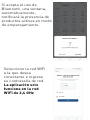 5
5
-
 6
6
-
 7
7
-
 8
8
-
 9
9
-
 10
10
-
 11
11
-
 12
12
-
 13
13
-
 14
14
-
 15
15
-
 16
16
-
 17
17
Artículos relacionados
-
Tellur TLL331161 Manual de usuario
-
Tellur TLL331481 Manual de usuario
-
Tellur TLL331461 Manual de usuario
-
Tellur TLL331311 Manual de usuario
-
Tellur TLL331201 Manual de usuario
-
Tellur TLL331181 Manual de usuario
-
Tellur TLL331241 Manual de usuario
-
Tellur TLL331411 Manual de usuario
-
Tellur TLL331131 Manual de usuario
-
Tellur TLL331171 Manual de usuario